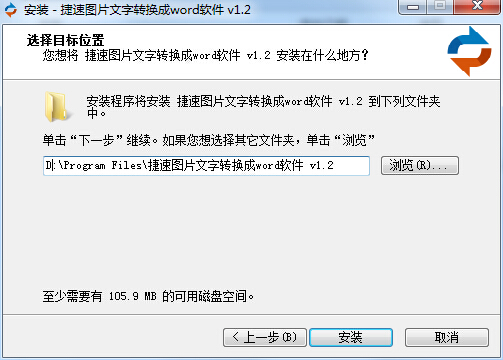萬盛學電腦網 >> 圖文處理 >> Photoshop教程 >> ps調色教程 >> PhotoShop給模特美女調整出質感古銅肌膚教程
PhotoShop給模特美女調整出質感古銅肌膚教程
原圖:

效果圖:

1.復制原圖,新建可選顏色調解層,設置參數如下
三聯推薦:photoshop7.0迷你版免費下載 | Photoshop CS5 中文免費下載 | photoshop免費下載 查看更多PS教程

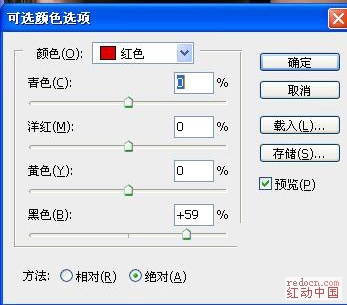
2.新建亮度/對比度調解層,調節亮度和對比度,然後降低柔角畫筆不透明度到12%,在人物的五官和輪廓上進行塗抹。
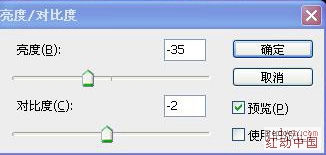
3.新建通道混合器調節層,預設改為紅外線的黑白,並調整參數,具體如下
4.新建純色調解層,拾取顏色#564931,確定後將圖層模式改為顏色。
5.新建曲線調解層,調節曲線,具體如下。
6.建立純色調解層,拾取顏色#544623,確定後黑色填充蒙板,在蒙板上用不透明度為12%柔角畫筆擦出人物的輪廓和五官。
7.新建圖層命名為唇,選擇畫筆,用#544623顏色,在唇部進行塗抹後將圖層模式改為顏色減淡。
如下:
完成最終效果!

ps調色教程排行
軟件知識推薦
相關文章
copyright © 萬盛學電腦網 all rights reserved